Win10保存图片时发生了共享冲突 该怎么办?
时间:2017-04-06 来源:互联网 浏览量:
最近使用Win10系统的用户子在使用系统自带画图工具修改图标保存的时候遇到了错误提示: 该怎么办呢?
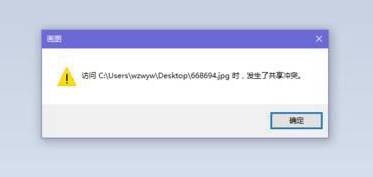
遇到这样的情况我们可以参考下面方法进行修复:
1、将画图工具最下角,找到文件源位置,将其直接剪切到其他路径中(比如本来在桌面的,我们可以把它移动到D盘或者新建一个文件夹放到新建文件夹中);
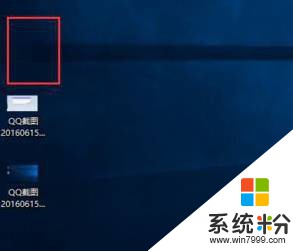
2、切换回画图,找到我们正在编辑的文件,点击【文件】-【另存为】;
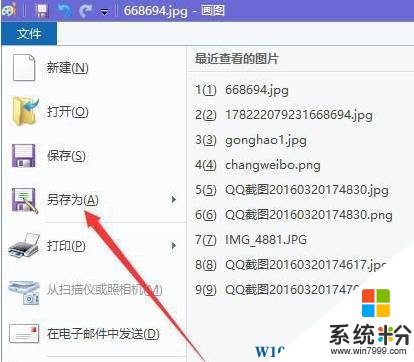
3、在么另存为界面将文件名修改一下,然后点击保存;
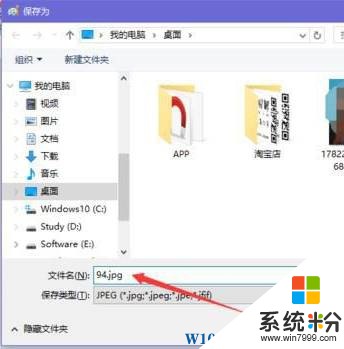
4、关闭画图,打开放到其他路劲中的源文件即可进行编辑保存了。
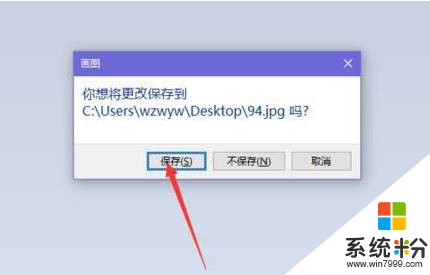
以上就是Win10保存图片时发生了共享冲突的解决方法!
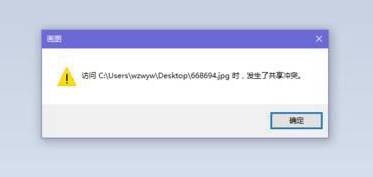
遇到这样的情况我们可以参考下面方法进行修复:
1、将画图工具最下角,找到文件源位置,将其直接剪切到其他路径中(比如本来在桌面的,我们可以把它移动到D盘或者新建一个文件夹放到新建文件夹中);
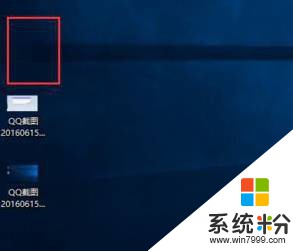
2、切换回画图,找到我们正在编辑的文件,点击【文件】-【另存为】;
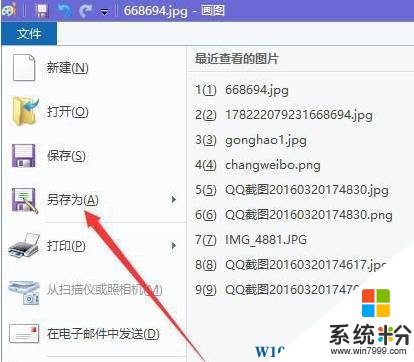
3、在么另存为界面将文件名修改一下,然后点击保存;
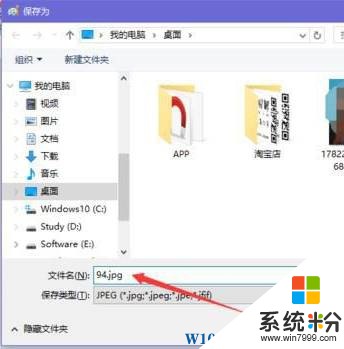
4、关闭画图,打开放到其他路劲中的源文件即可进行编辑保存了。
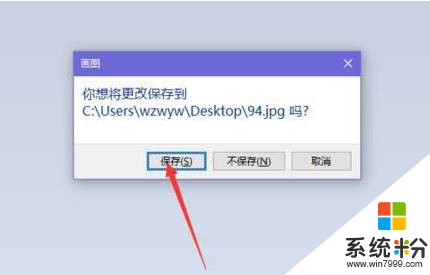
以上就是Win10保存图片时发生了共享冲突的解决方法!
我要分享:
相关教程
- ·win10 ip冲突怎么快速解决,win10ip冲突解决的方法
- ·win10共享文件密码错误该怎么办?win10共享文件夹密码错误的解决方法
- ·win10网络共享中心卡死该怎么办?win10网络共享中心打不开的解决方法!
- ·Win10图片查看器变成英文了该怎么办?
- ·win10如何保存网页为图片|win10系统网页保存成图的方法
- ·win10截图怎么保存?win10自带截图自动保存的方法!
- ·桌面文件放在d盘 Win10系统电脑怎么将所有桌面文件都保存到D盘
- ·管理员账户怎么登陆 Win10系统如何登录管理员账户
- ·电脑盖上后黑屏不能唤醒怎么办 win10黑屏睡眠后无法唤醒怎么办
- ·电脑上如何查看显卡配置 win10怎么查看电脑显卡配置
win10系统教程推荐
- 1 电脑快捷搜索键是哪个 win10搜索功能的快捷键是什么
- 2 win10系统老是卡死 win10电脑突然卡死怎么办
- 3 w10怎么进入bios界面快捷键 开机按什么键可以进入win10的bios
- 4电脑桌面图标变大怎么恢复正常 WIN10桌面图标突然变大了怎么办
- 5电脑简繁体转换快捷键 Win10自带输入法简繁体切换快捷键修改方法
- 6电脑怎么修复dns Win10 DNS设置异常怎么修复
- 7windows10激活wifi Win10如何连接wifi上网
- 8windows10儿童模式 Win10电脑的儿童模式设置步骤
- 9电脑定时开关机在哪里取消 win10怎么取消定时关机
- 10可以放在电脑桌面的备忘录 win10如何在桌面上放置备忘录
win10系统热门教程
- 1 如何设置win10写字板;win10写字板如何自动换行
- 2 win10系统图标有重影该如何消除?
- 3 win10扩大虚拟内存怎么做 win10系统虚拟内存增加步骤
- 4win10输入法繁体字 Win 10系统默认的输入法能输入繁体字吗
- 5Win10重置和回退有什么不同?回退和重置的区别及操作方法
- 6win10如何添加输入法 Win10怎么添加中文输入法
- 7w10右击文件卡死怎么解决|w10右击文件卡死的解决方法
- 8win10怎么把图标放到任务栏?win10图标放到底部的操作方法!
- 9Win10能识别3TB硬盘吗?3TB硬盘Win10是否要用UEFI GPT模式?
- 10win10应用无法固定到任务栏该怎么办?文件夹固定到任务栏的解决方法!
最新win10教程
- 1 桌面文件放在d盘 Win10系统电脑怎么将所有桌面文件都保存到D盘
- 2 管理员账户怎么登陆 Win10系统如何登录管理员账户
- 3 电脑盖上后黑屏不能唤醒怎么办 win10黑屏睡眠后无法唤醒怎么办
- 4电脑上如何查看显卡配置 win10怎么查看电脑显卡配置
- 5电脑的网络在哪里打开 Win10网络发现设置在哪里
- 6怎么卸载电脑上的五笔输入法 Win10怎么关闭五笔输入法
- 7苹果笔记本做了win10系统,怎样恢复原系统 苹果电脑装了windows系统怎么办
- 8电脑快捷搜索键是哪个 win10搜索功能的快捷键是什么
- 9win10 锁屏 壁纸 win10锁屏壁纸设置技巧
- 10win10系统老是卡死 win10电脑突然卡死怎么办
